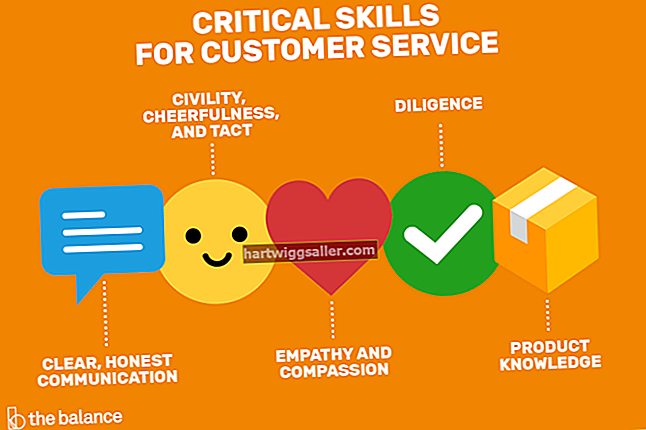بہت سارے کاروبار مختلف قسم کے آفس دستاویزات اور فائلوں کو اسٹور کرنے کیلئے گوگل دستاویزات آن لائن استعمال کرتے ہیں۔ کسی بھی آفس کی پیداواری صلاحیت کی پیش کش کی طرح ، گوگل دستاویزات ایک ڈاؤن لوڈ کی خصوصیت مہیا کرتی ہے تاکہ آپ سائٹ سے باہر دستاویزات میں ترمیم کرسکیں۔ آپ اپنے کمپیوٹر پر فائل کو دوسرے آفس پروڈکٹیوٹی پروگراموں کے مطابق شکل میں محفوظ کرسکتے ہیں جیسے مائیکروسافٹ آفس میں پیش کردہ۔ گوگل دستاویز سے کسی فائل کو مائیکرو سافٹ آفس میں منتقل کرنے کے لئے ، دستاویز ڈاؤن لوڈ کریں یا دستاویز کھولیں ، اور پھر قابل اطلاق پروگرام میں فائل کو کھولیں۔
دستاویزات کی فہرست سے ڈاؤن لوڈ کریں
1
اپنی Google دستاویزات کی فہرست میں ہر فائل کے بائیں طرف چیک باکس منتخب کریں جسے آپ ڈاؤن لوڈ کرنا چاہتے ہیں۔
2
مزید ڈراپ ڈاؤن مینو کو کھولنے کے لئے دستاویزات کی فہرست کے اوپر "مزید" کے بٹن پر کلک کریں۔
3
کنورٹ اور ڈاؤن لوڈ ڈائیلاگ باکس کھولنے کے لئے "ڈاؤن لوڈ…" منتخب کریں۔
4
فائل کے نام کے ساتھ والے ڈراپ ڈاؤن مینو سے فائل یا فائلوں کی قسم کے ل Office مائیکروسافٹ آفس کی ایپلی کیشن فارمیٹ منتخب کریں۔ مثال کے طور پر ، ٹیکسٹ دستاویزات کے لئے "مائیکروسافٹ ورڈ" یا اسپریڈشیٹ کے لئے "مائیکروسافٹ ایکسل" منتخب کریں۔
5
"ڈاؤن لوڈ" کے بٹن پر کلک کریں اور فائل ، یا کسی کمپریسڈ زپ فائل میں فائلوں کا ڈاؤن لوڈ کرنے کا انتظار کریں۔ اگر آپ ایک سے زیادہ فائلیں ڈاؤن لوڈ کررہے ہیں تو ، زپنگ فائلوں کے ڈائیلاگ باکس کا زپنگ مکمل باکس میں تبدیل ہونے کا انتظار کریں ، اور پھر ڈائیلاگ باکس کو بند کرنے کے لئے "بند کریں" پر کلک کریں۔
6
اپنے مخصوص براؤزر کی ہدایت کے مطابق قابل اطلاق مائیکروسافٹ آفس درخواست میں اسٹینڈ فائل ، یا زپ فائل اور اسٹینڈ فائل فائل کھولیں۔ مثال کے طور پر ، گوگل کروم میں ، اشارہ کرنے پر فائل ڈاؤن لوڈ کے بٹن پر کلک کریں ، یا بٹن پر ایک تیر پر کلک کریں اور "کھولیں" کے اختیار پر کلک کریں۔ انٹرنیٹ ایکسپلورر میں ، "اوپن" تیر پر کلک کریں ، "اوپن اوپن" کو منتخب کریں اور ایپلیکیشن کو منتخب کریں۔ فائر فاکس میں ، مائیکرو سافٹ آفس کی مناسب ایپلی کیشن کو "اوپن وِی" کے مینو پر منتخب کریں اور پھر "اوکے" بٹن پر کلک کریں۔
کھلی دستاویز سے ڈاؤن لوڈ کریں
1
Google دستاویزات میں فائل کو کھولنے کے لئے دستاویزات کی فہرست کے عنوان کالم میں فائل کا نام منتخب کریں۔
2
"فائل" مینو پر کلک کریں اور "ڈاؤن لوڈ" کو منتخب کریں۔ یا "ڈاؤن لوڈ کے طور پر" منتخب کریں اور مائیکروسافٹ آفس کی درخواست کی قسم منتخب کریں جیسے "ورڈ" یا "ایکسل"۔
3
مائیکروسافٹ آفس ایپلی کیشن میں ایک فائل ، یا زپ فائل اور ایک انفرادی فائل کھولیں ، جیسا کہ آپ کے براؤزر کے اشارے پر ہدایت ہے۔